Už se vám někdy stalo, že instalace aktuální verze pluginu nebo šablony vám rozbila web? Pokud ano, pak jistě souhlasíte s tím, že je to extrémně frustrující a u začátečníka se pak může se stát, že se kvůli této zkušenosti bojí provádět aktualizace. Naštěstí je zde plugin, s kterým se během několika kliknutí můžete vrátit na starší verzi pluginu nebo šablony.
Kdy a proč je třeba vrátit starší verzi?
Vždy se snažte na stránce mít nainstalované všechny aktualizace. Nicméně každý web je postavený jinak a může se stát, že se při aktualizaci web rozbije. Výhodou je pak mít své zálohy, ze kterých se web obnoví.
Avšak tato obnova není nejrychlejší metodou a leckdy se musíte spolehnout na včasný zásah správce webu. Také při aktualizaci několika pluginů najednou je třeba ještě najít ten problematický.
Kromě manuální instalace starší verze pluginu (tedy jeho stažení z repozitáře a zkopírování pomocí FTP na hosting) můžete využít i plugin WP Rollback, který umí instalovat starší verze pluginů a šablon přímo z administrace vašeho WordPressu.
Podívejme se jak s ním pracovat.
Návrat ke starší verzi pluginu pomocí WP Rollback
Nejprve je třeba si plugin WP Rollback nainstalovat a aktivovat. Když se poté podíváte v administraci do sekce Pluginy, uvidíte, že se v nabídce pro práci s pluginem přibyla možnost Rollback.
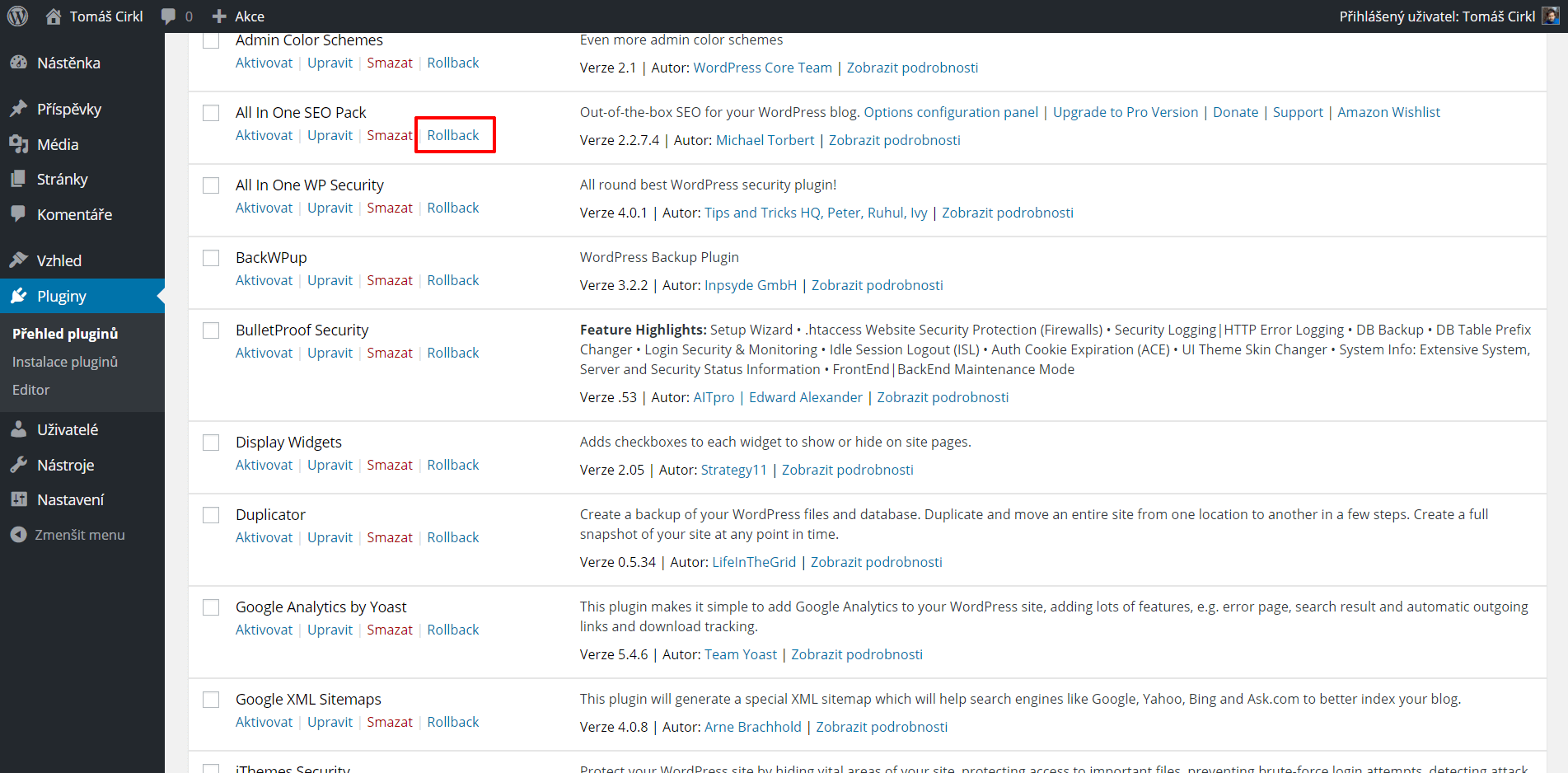
Když chcete nainstalovat starší verzi pluginu, jednoduše u něj klikněte na odkaz Rollback a zobrazí se stránka s výpisem všech verzí, ke kterým je možné se vrátit.
Na stránce si pak stačí vybrat požadovanou verzi a pod výpisem kliknout na tlačítko Rollback.
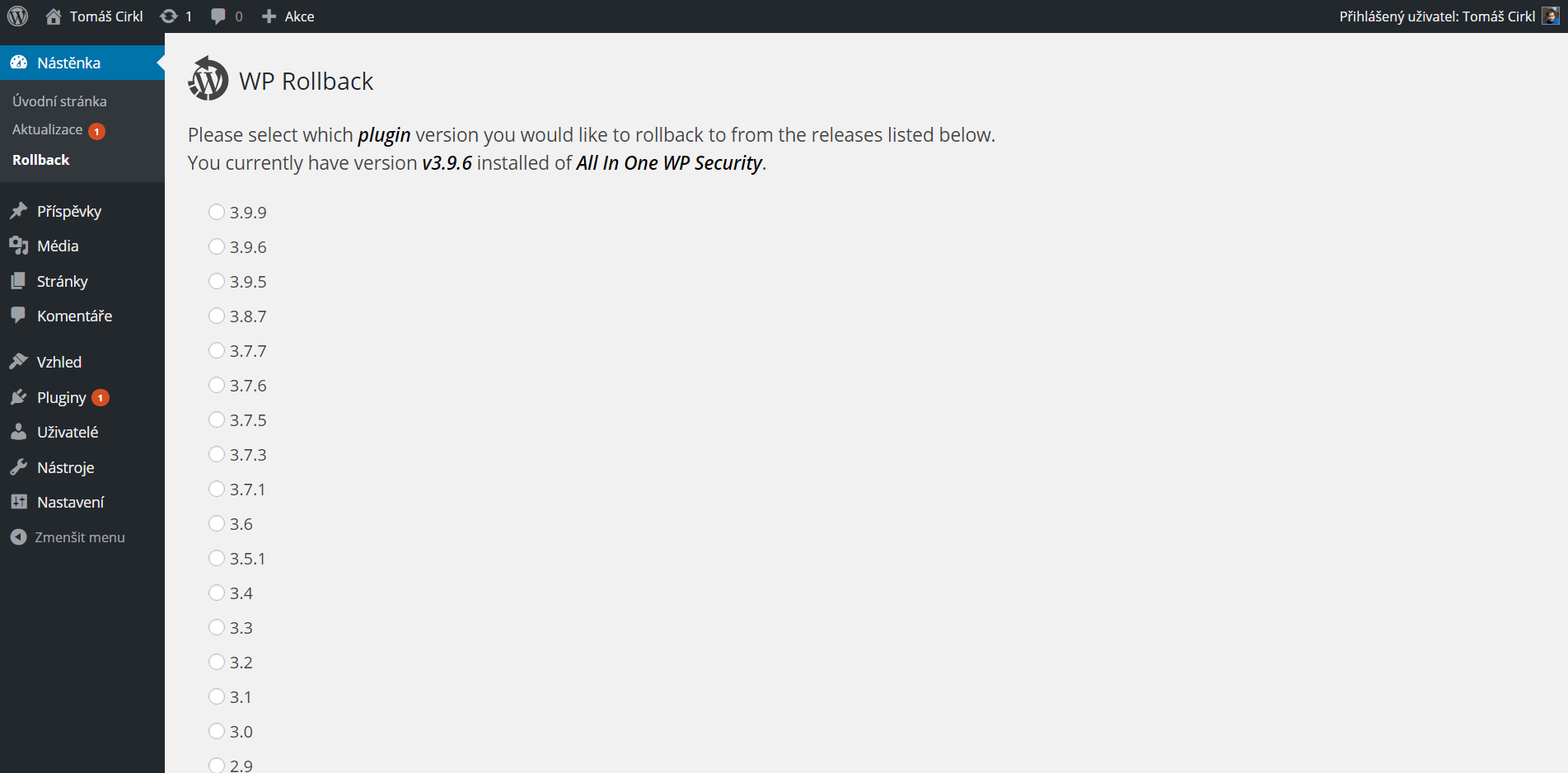
Poté se objeví vyskakovací okno, které se znovu zeptá, zda to skutečně chceme udělat. Po potvrzení (tlačítko Rollback) se provede přeinstalovaní pluginu.
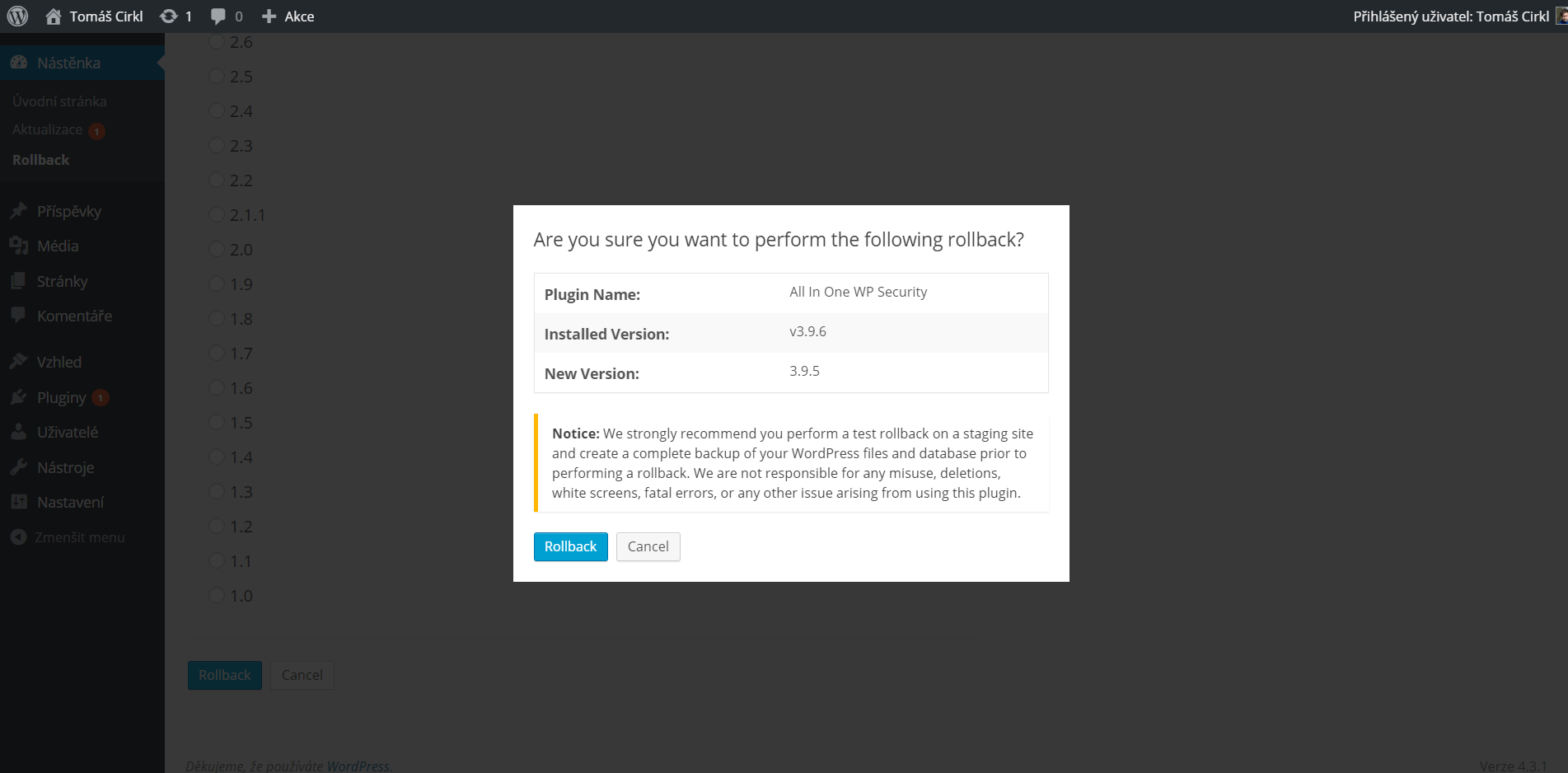
Přeinstalování pluginu vypadá úplně stejně jako jakákoliv jiná instalace a po dokončení se nás WordPress zeptá, zda chcete plugin aktivovat nebo se jen vrátit na stránku s výpisem pluginů.
Návrat ke starší verzi šablony pomocí WP Rollback
Jestliže využíváte šablonu z oficiálního repozitáře, můžete se stejně jako u pluginů vrátit ke starší verzi.
Jednoduše běžte do Vzhled -> Šablony a klikněte na šablonu, kterou chcete přeinstalovat. Ve vyskakovacím okně s detailními informacemi o šabloně bude i tlačítko Rollback. Aby se tlačítko zobrazilo musíte mít ve WordPressu minimálně dvě šablony.
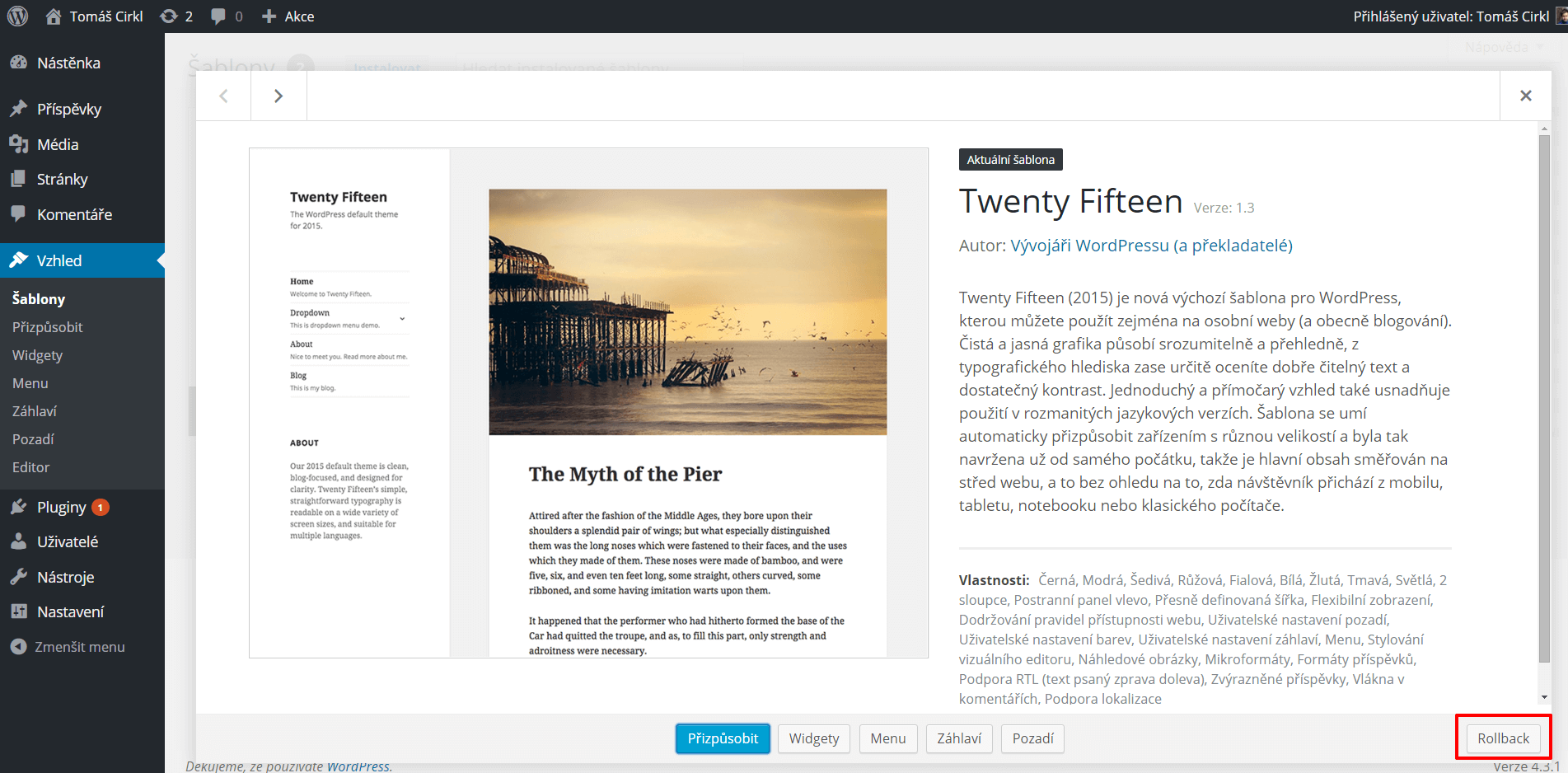
Zbývající postup je shodný jako u pluginů. Stačí vybrat požadovanou verzi a kliknout na tlačítko Rollback.




Je to dobrý návod, bohužel se ukázalo, že nemám šablonu z oficiálního repozitáře. Můžu se i tak nějak dostat ke starší verzi své šablony (zálohy jsem nedělala). Jde mi o verzi přímo od autorů šablony, žádné vlastní úpravy jsem v šabloně neměla.
Jedině zkuste kontaktovat její vývojáře.
Super, díky